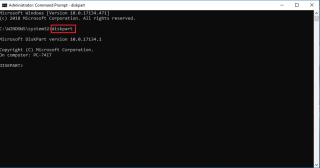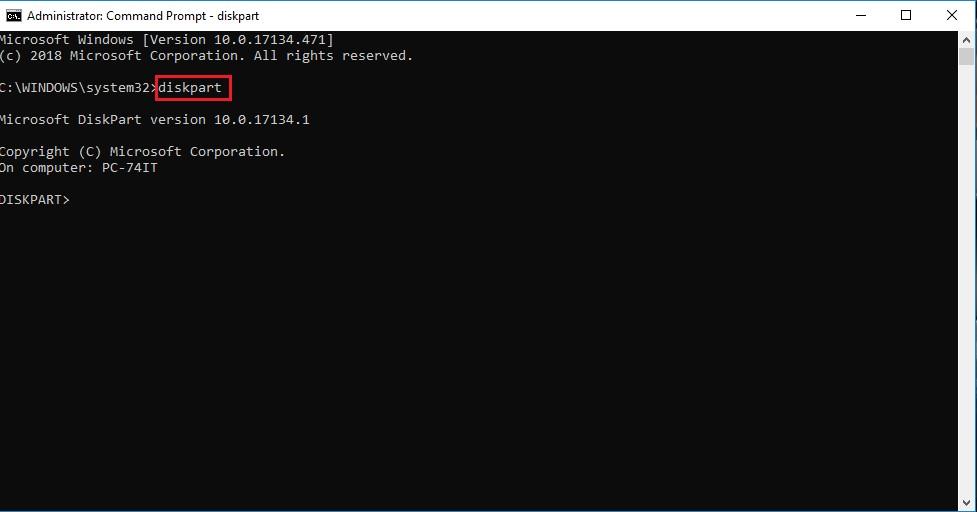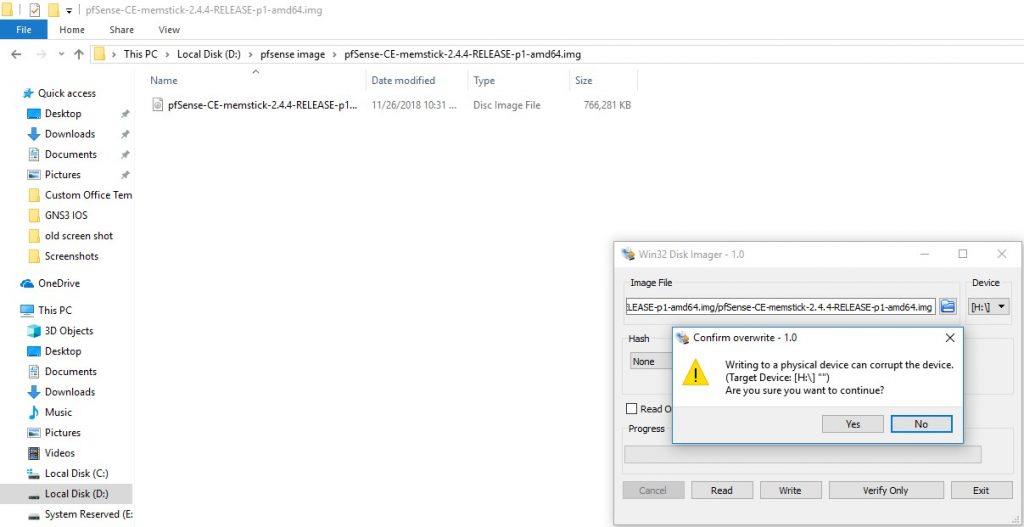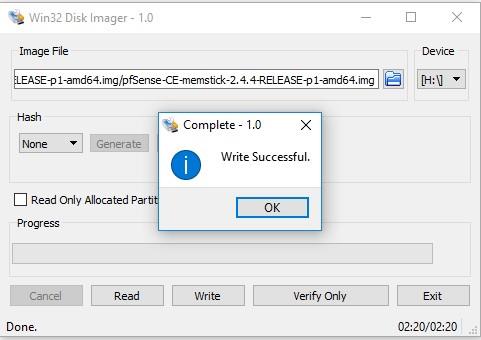Cara yang paling biasa untuk memasang sistem pengendalian atau mana-mana perisian lain adalah dengan memasukkan CD atau DVD ke dalam pemacu DVD/Cd komputer dan biarkan ia mengikutinya. Proses ini baik jika anda mempunyai sistem dengan pemacu CD/DVD, tetapi apakah yang akan berlaku jika pemacu CD/DVD tidak berfungsi atau sistem yang anda gunakan tidak memilikinya? Dalam kes sedemikian, pemacu kilat USB dengan fail pemasangan datang untuk menyelamatkan.
Di sini, kami akan menerangkan kepada anda cara memasang pfSense menggunakan pemacu USB boleh boot.
Sebelum, kita mula kita perlu mempunyai perkara tertentu:
Prasyarat untuk mencipta USB boleh boot untuk memasang pfSense:
1. Pemacu USB minimum 2 GB
2. imej pfSense
3. Win32 Disk Imager yang dimuat turun
Sebaik sahaja anda mempunyai semua perkara di atas, anda sudah bersedia untuk mencipta pemacu USB boleh boot untuk memasang pfSense.
Membersihkan cakera sasaran
Mula-mula, anda perlu mengelap cakera USB untuk mengelakkan sebarang masalah. Untuk berbuat demikian ikuti langkah-langkah di bawah:
1. Sambungkan pemacu USB dengan PC Windows yang berfungsi.
2. Seterusnya taip command prompt dalam bar carian, klik kanan padanya dan pilih Run as administrator.
3. Di sini, di bawah Command Prompt jenis tetingkap diskpart .
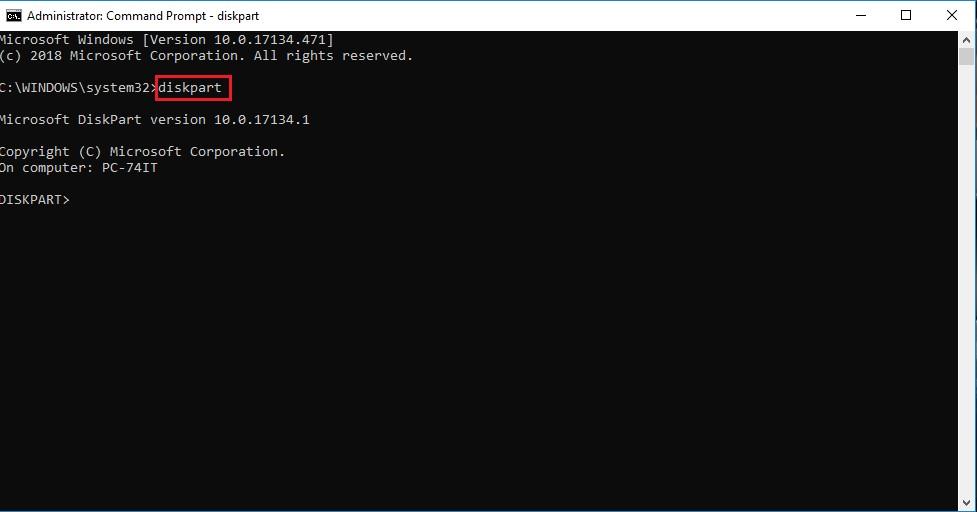
4. Seterusnya, dalam baris arahan baharu, taip senarai cakera , dan tekan kekunci Enter untuk menentukan nombor pemacu kilat USB. Perintah ini akan memaparkan semua cakera yang disambungkan pada komputer. Catat nombor pemacu pemacu kilat USB.
Nota: Jika anda tidak pasti tentang yang mana yang menunjukkan nombor pemacu kilat anda, alih keluar USB dan jalankan arahan cakera senarai . Sekarang palamkan kembali pemacu kilat dan jalankan sekali lagi arahan cakera senarai . Anda kini boleh mengetahui yang mana satu pemacu kilat anda. Biasanya, pemacu kilat berada di bahagian bawah menu cakera.
5. Seterusnya taip pilih cakera diikuti dengan nombor pemacu USB atau huruf pemacu pemacu USB, dan tekan kekunci Enter.
6. Sekarang, taip bersih untuk memadam semua data yang ada pada pemacu kilat USB dan tekan Enter Key.
Sekarang USB sudah bersih, kita perlu memuat turun imej memstick pfSense.
Baca Juga:-
Cara Membuat USB Boleh Buta Untuk Memasang... Pelbagai alat tersedia di pasaran untuk mencipta pemacu USB boleh boot, tetapi kadangkala kami ingin melakukan proses...
Memuat turun Imej untuk Pemacu USB
Muat turun imej pfSense untuk pemacu USB mengikut perkakasan yang anda gunakan, anda akan memasang pfSense dan batang USB versi 32-bit atau 64-bit.
Mengekstrak Fail Imej
Fail yang baru anda muat turun dimampatkan oleh itu anda perlu mengekstraknya sebelum menulis imej. Untuk ini, anda boleh menggunakan WinZip, produk percuma untuk mengekstrak fail termampat.
Menulis fail Imej pada Pemacu USB
Setelah fail imej diekstrak, anda boleh menulisnya ke pemacu USB. Untuk menulis imej pfSense pada USB stick kami akan menggunakan Win32 Disk Imager.
Nota: Proses ini akan mengalih keluar semua kandungan daripada pemacu sasaran, oleh itu, berhati-hati semasa memilih pemacu.
1. Muat turun Win32 Disk Imager .
2. Seterusnya, ekstrak fail yang dimuat turun menggunakan WinZip dan kemudian jalankan Win32 Disk Imager.exe.
3. Sekarang, klik ikon folder dalam warna biru dan pilih pfSense-memstick.img dari lokasi anda menyimpan fail yang diekstrak.
4. Berhati-hati memilih huruf pemacu USB dari kotak lungsur peranti dan klik pada tulis.
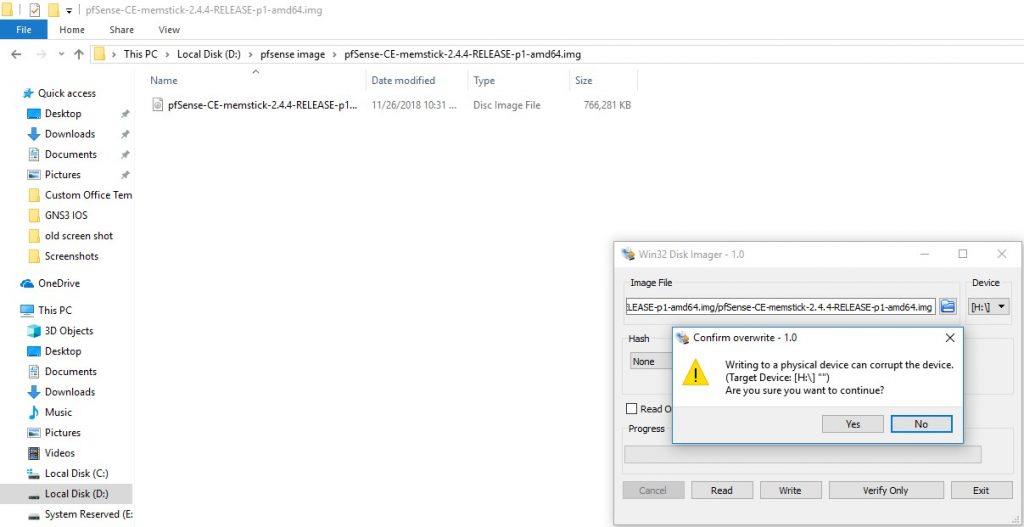
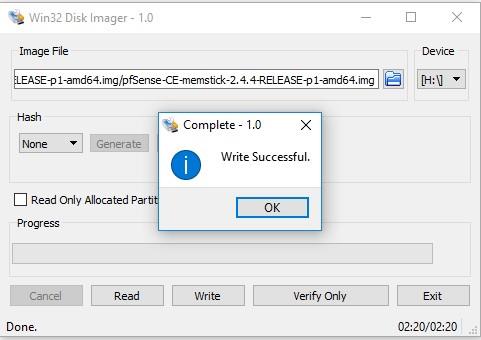
But daripada Pemacu USB
Sekarang bahawa kami mempunyai imej pfSense yang ditulis pada pemacu USB, kami bersedia untuk memasang pfSense. Tetapi ada satu perkara terakhir yang anda perlu lakukan. Anda perlu menukar tetapan BIOS untuk menyokong but daripada peranti USB.
Kebanyakan komputer mempunyai hotkey untuk mengakses menu peranti but. Gunakan itu untuk menu but akses dan laraskan BIOS. Setelah selesai pasangkan USB. Walau bagaimanapun, jika tiada menu but anda boleh memaksa sistem anda untuk boot dari USB.
Pastikan pemacu USB dipalamkan dan kemudian pilih pilihan 3 daripada menu alu-aluan pfSense.
Melancarkan Pemasang
Sebaik sahaja pfSense mula but daripada pemacu USB, anda akan melihat pilihan untuk memasuki mod pemulihan atau mod pemasang. Tekan "I" untuk melancarkan pemasang.
Konfigurasi Konsol
Seterusnya, terima tetapan lalai dan pilih mod pemasangan. Memandangkan ini adalah kali pertama anda berjalan dengan pantas/mudah, mod ini secara automatik akan memformat cakera keras pertama dan memasang pfSense padanya.
Nota : Sebaik sahaja anda memilih pemasang pantas semua data pada cakera keras akan dipadamkan. Oleh itu, pastikan cakera keras anda tidak mempunyai data penting padanya.
Walau bagaimanapun, jika anda ingin menyesuaikan tetapan pilih pilihan pemasangan tersuai.
Sekarang ikut arahan pada skrin untuk menyelesaikan pemasangan pfSense.
Setelah pfSense dipasang, anda perlu memulakan semula sistem. Pastikan anda mengeluarkan pemacu USB. But pfSense kali pertama anda akan melihat wizard yang anda gunakan untuk menentukan antara muka LAN dan WAN. Ikut arahan pada skrin untuk menetapkan antara muka, alamat IP. Setelah semua ini selesai, anda perlu log masuk ke antara muka web untuk menggunakan pfSense.
Mesti baca:-
Cara Membetulkan Ralat Peranti USB Tidak Diiktiraf... Kadangkala, apabila anda memasangkan peranti USB anda seperti pemacu pen atau cakera keras luaran, anda mungkin menerima ralat berikut...
Menggunakan langkah ini, anda boleh memasang pfSense menggunakan pemacu USB. Harap anda dapati tutorial ini membantu berikan maklum balas anda kepada kami di bahagian komen di bawah.